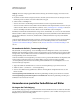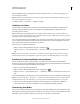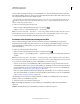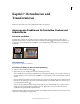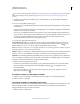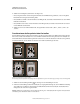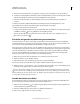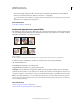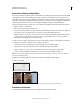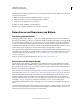Operation Manual
169
VERWENDEN VON PHOTOSHOP
Retuschieren und Transformieren
Letzte Aktualisierung 9.6.2011
Um eine Neuberechnungsvorgabe auszuwählen oder zu erstellen, klicken Sie in der Optionsleiste neben dem Symbol
für das Freistellungswerkzeug auf das Dreieck. (Siehe „Erstellen und Verwenden von Werkzeugvorgaben“ auf
Seite 32.)
3 Erstellen Sie durch Ziehen mit dem Mauszeiger ein Auswahlrechteck, das den Teil des Bildes einschließt, der
erhalten bleiben soll.
4 Passen Sie das Freistellungsrechteck ggf. an:
• Verschieben Sie das Auswahlrechteck, indem Sie den Zeiger im Begrenzungsrahmen platzieren und an eine andere
Position ziehen.
• Skalieren Sie das Rechteck durch Ziehen an einem Griff. Halten Sie beim Ziehen eines Eckgriffes die Umschalttaste
gedrückt, um die Proportionen zu erhalten.
• Wenn Sie das Auswahlrechteck drehen möchten, platzieren Sie den Zeiger außerhalb des Begrenzungsrahmens
(der Zeiger wird zu einem gebogenen Pfeil) und ziehen Sie. Wenn Sie den Mittelpunkt verschieben möchten, um
den sich das Auswahlrechteck dreht, ziehen Sie den Kreis in der Mitte des Begrenzungsrahmens. (Das
Auswahlrechteck kann im Bitmap-Modus nicht gedreht werden.)
5 Legen Sie in der Optionsleiste Folgendes fest:
Freigestellter Bereich Wählen Sie „Ausblenden“ aus, um den weggeschnittenen Bildausschnitt beizubehalten. Sie
können den ausgeblendeten Bereich durch Verschieben des Bildes mit dem Verschieben-Werkzeug sichtbar
machen. Wählen Sie „Löschen“ aus, um den weggeschnittenen Bildausschnitt zu löschen.
Hinweis: Die Option „Ausblenden“ ist nicht verfügbar für Bilder, die nur eine Hintergrundebene enthalten. Sie müssen
die Hintergrundebene in eine normale Ebene umwandeln.
Hilfslinien
Wählen Sie „Drittel-Regel“, um Hilfslinien hinzuzufügen, die das Bild horizontal und vertikal jeweils dritteln.
Wählen Sie „Raster“, um feste Hilfslinien einzublenden, deren Abstand von der Freistellungsgröße abhängig ist.
Abdunkeln Die Freistellungsabdeckung stellt die Bildbereiche, die gelöscht oder ausgeblendet werden, schattiert dar.
Wenn „Abdunkeln“ ausgewählt wurde, können Sie Farbe und Deckkraft der Abdunklung festlegen. Ist diese Option
deaktiviert, ist der Bereich außerhalb des Freistellungsrechtecks sichtbar.
6 Führen Sie einen der folgenden Schritte durch:
• Drücken Sie zum Abschließen des Freistellungsvorgangs die Eingabetaste (Windows) bzw. den Zeilenschalter
(Mac OS), klicken Sie in der Optionsleiste auf die Schaltfläche „Bestätigen“ oder doppelklicken Sie im
Freistellungsrechteck.
• Wenn Sie den Freistellungsvorgang abbrechen möchten, drücken Sie die Esc-Taste oder klicken Sie in der
Optionsleiste auf „Abbrechen“ .
Freistellen eines Bildes mit dem Befehl „Freistellen“
1 Wählen Sie mit einem beliebigen Auswahlwerkzeug den Teil des Bildes aus, den Sie behalten möchten.
2 Wählen Sie „Bild“ > „Freistellen“.
Freistellen eines Bildes mit dem Befehl „Zuschneiden“
Mit dem Befehl „Zuschneiden“ wird ein Bild durch Entfernen unerwünschter Bilddaten anders freigestellt, als es beim
Befehl „Freistellen“ der Fall ist. Sie können ein Bild freistellen, indem Sie umliegende transparente Pixel oder
Hintergrundpixel der angegebenen Farbe beschneiden.
1 Wählen Sie „Bild“ > „Zuschneiden“.